Jouer à des jeux sur un casque VR est intrinsèquement une affaire de solo. Vous ne pouvez pas exactement avoir deux personnes utilisant le même casque en même temps. De façon réaliste cependant, il peut être amusant de partager l'expérience avec quelqu'un d'autre. Pour activer cela, Facebook vous propose plusieurs façons de diffuser et de diffuser des vidéos à partir de votre casque Oculus Quest 2 afin que d'autres personnes puissent la voir. Vous pouvez diffuser directement sur Facebook, vous pouvez diffuser sur un téléphone couplé ou vous pouvez diffuser sur un onglet de navigateur.
Le streaming sur Facebook a l'inconvénient d'être assez public, tandis que le streaming sur votre téléphone n'est pas idéal si vous voulez voir plus d'une personne. La diffusion dans un onglet de navigateur, cependant, est une excellente alternative. Plusieurs personnes peuvent confortablement regarder un écran d'ordinateur à la fois.
Malheureusement, il y a un inconvénient à diffuser sur un navigateur. Pour voir le flux, vous devez être connecté au compte Oculus ou Facebook du casque de casting dans le navigateur. Bien que cela convienne si vous diffusez sur votre ordinateur, c'est plus pénible si vous souhaitez diffuser sur l'ordinateur de quelqu'un d'autre, car vous devrez vous connecter à Facebook sur son PC.
Comment diffuser votre gameplay de Quest 2 dans un onglet de navigateur
Pour caster sur un navigateur, vous devez d'abord accéder à l'URL: https://www.oculus.com/casting et connectez-vous à partir d'un navigateur Web compatible. Actuellement, seuls Google Chrome et Microsoft Edge sont compatibles. Une fois connecté, vous devriez revenir à la page de casting.
Ensuite, dans le casque Quest 2, ouvrez le menu en appuyant sur le bouton Oculus de la manette droite.

Dans le menu, passez à l'onglet "Partage", puis cliquez sur "Cast".

Enfin, sélectionnez « Ordinateur » puis « Suivant ».
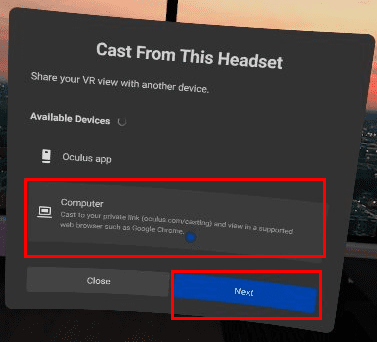
Une fois cette étape terminée, la vue de votre casque devrait commencer à être diffusée sur le navigateur. Vous verrez un petit point rouge en haut à droite de l'écran du casque pour indiquer que vous diffusez. Le navigateur Web devrait également commencer à afficher votre vue. Certains écrans ne peuvent pas être diffusés, comme la vue directe, mais le menu et les jeux peuvent l'être.
Conseil: Votre ordinateur doit être sur le même réseau domestique que votre casque. Malheureusement, vous ne pouvez pas diffuser sur l'ordinateur d'un ami lorsque vous n'êtes pas chez lui.
La diffusion de votre gameplay VR dans une fenêtre de navigateur Web est idéale pour partager votre plaisir avec vos amis et votre famille et leur enseigner les bases du jeu. En suivant les étapes de ce guide, vous pouvez diffuser votre gameplay de Quest 2 VR dans un navigateur Web.